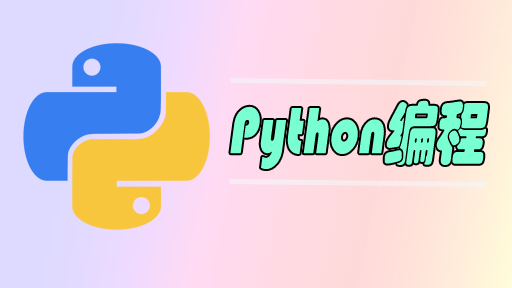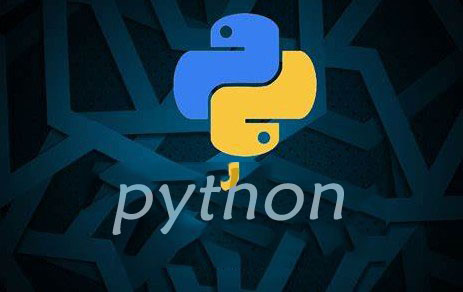在照片后期制作中,ps抠图会经常使用。如果是要抠图抠取整个人像或者物品非常容易,但是像抠取头发丝这样细致的操作就有些难度。本文介绍ps中用【调整边缘】高速度高效率扣头发丝的步骤。
1、在PS中打开图片,复制一层图层;
2、点击快速蒙板,对颜色的不透明度进行调整到100%,也可以先用左侧工具栏里的快速选择工具,大致的勾勒出一个选区,头发细节可以不用太纠结;
3、点击右键选择笔头,涂抹出自己想要抠图的区域,选好之后再单击“以快速蒙版模式编辑”,就有了选区;
4、有了选区按快捷键 ctrl+shift+i 反选,再按快捷键【M】,按鼠标【右键】 然后找到【调整边缘】;
5、找到【调整边缘】,把视图模式改一下(尽量对比较大),在此选择黑底。设置如下: 视图选择【黑底】 输出到选择【新建带有图层的蒙板图层】。然后顺便点击【记住设置】;
6、右击“调整半径工具”,对头发的边缘进行涂抹,完成之后,点击“确定”;
7、在最上面新建一个空白图层,按 CTRL+ALT+SHIFT+E 就会出现一张没蒙板的扣好图的图层。
以上就是ps中抠取头发丝的步骤,需要注意的是mac版photoshop cc2017,之前这个功能名称叫做“调整边缘”,cc2017中更名为"选择并遮住",功能与使用方法相同。更多ps学习推荐:ps教程。
本文教程操作环境:DELL G3电脑、Adobe Photoshop CS6,windows7系统。